
Windows familiako sistema eragileetan akuilu eta politika ugari daude, OSaren hainbat osagai funtzional konfiguratzeko parametro multzoa. Haien artean deitzen den atxikimendua dago "Tokiko segurtasun politika" eta Windows-en defentsa mekanismoak editatzeaz arduratzen da. Gaurko artikuluan, aipatutako tresnaren osagaiak aztertuko ditugu eta sistemarekin elkarreraginean duten eraginaz hitz egingo dugu.
Konfiguratu Tokiko segurtasun politika Windows 10-en
Aurreko paragrafoan jakingo duzuen bezala, aipatutako politika hainbat osagaik osatzen dute, eta horietako bakoitzak datu-trukaketan OSaren, erabiltzaileen eta sareen segurtasuna arautzeko parametroak bildu ditu. Logikoa litzateke atal bakoitzari denbora ematea, beraz, berehala azterketa zehatza egiten hasteko.
Hasi da "Tokiko segurtasun politika" lau zentrotan banatuta, bakoitzarentzat erabilgarria izango da erabiltzaile jakin batzuentzat. Hurrengo estekan, artikuluan, metodo bakoitza ezagutu eta dagokiona aukeratu dezakezu. Hala ere, zure arreta erakarri nahi dugu gaur erakutsi diren pantaila-argazkia guztiak tresna leihoan bertan, eta ez talde lokaleko politika editorean, eta horregatik, interfazeen ezaugarriak kontuan hartu behar dituzu.
Gehiago: Tokiko segurtasun-politikaren kokapena Windows 10-en
Kontu Politikak
Has gaitezen deitutako lehen kategoriatik Kontu Politikak. Zabaldu eta ireki atala Pasahitz politika. Eskuinaldean parametroen zerrenda bat ikusten da, eta horietako bakoitza da murrizketen edo ekintzen exekuzioaren erantzulea. Adibidez, paragrafoan "Pasahitzaren gutxieneko luzera" zuk zeuk adierazten dituzu karaktere kopurua eta barne "Gutxieneko pasahitza iraungitze data" - aldaketa blokeatzeko egun kopurua.

Egin klik bikoitza aukeren batean bere propietateekin beste leiho bat irekitzeko. Orokorrean, botoi eta ezarpen kopuru mugatua dago. Adibidez, Interneten "Gutxieneko pasahitza iraungitze data" egun kopurua bakarrik ezarri duzu.

Fitxan "Azalpena" Garatzaileen parametro bakoitzaren deskribapen zehatza dago. Normalean nahiko zabalduta dago margotuta, baina informazio gehiena ez da alferrikakoa edo nabaria da, eta, beraz, zure ustez puntu nagusiak soilik nabarmentzen dira.

Bigarren karpetan "Kontua blokeatzeko politika" hiru politika daude. Hemen denbora blokeatu behar da blokeo kontagailua berrezarri arte, blokeoaren atalasearen balioa (pasahitza sartzeko errore kopurua sisteman sartzean) eta erabiltzailearen profila blokeatzeko iraupena. Goiko informazioarekin parametro bakoitza nola finkatzen den jakin zenuen.

Tokiko politikariak
Atalean "Tokiko politikariak" Hainbat parametro talde bildu zituen, direktorioen arabera banatuta. Lehenak izena du "Ikuskaritza politika". Bestela esanda, auditoriak erabiltzaile baten ekintzak kontrolatzeko prozedura da gertaera eta segurtasun erregistroan sartu ahal izateko. Eskuinean puntu batzuk ikusiko dituzu. Beren izenak bere kabuz hitz egiten du eta, beraz, ez dago inolako arrazoirik bakoitza banan-banan bizitzea.
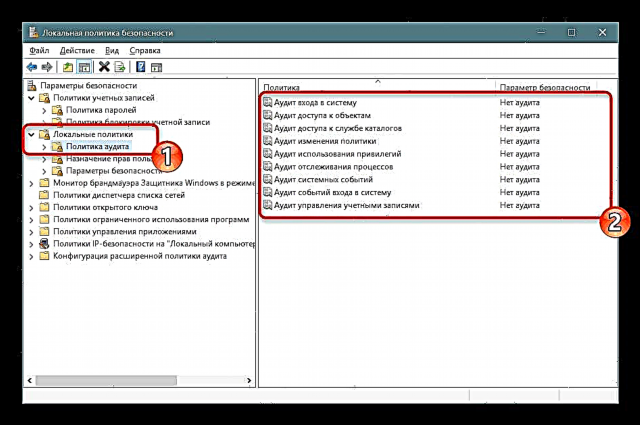
Ezarrita badago "Auditoriarik ez", ekintzak ez dira jarraipena egingo. Propietateetan bi aukera daude aukeratzeko - "Porrota" eta "Arrakasta". Egiaztatu horietako bat edo biak aldi berean ekintza arrakastatsuak eta etenak gordetzeko.
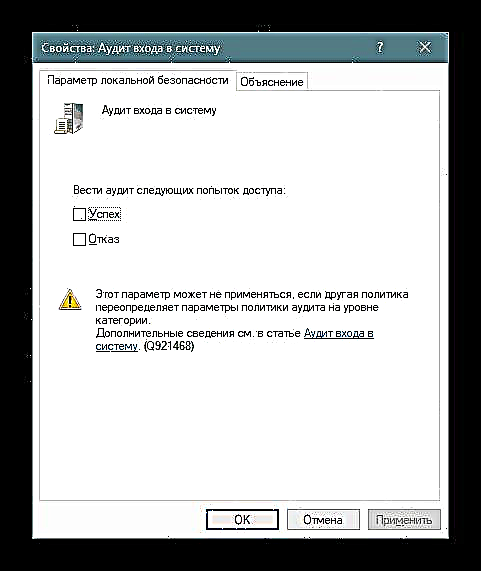
Karpetan "Erabiltzaileen eskubideak esleitzea" ezarpenak biltzen dira, erabiltzaileei taldeei prozesu jakin batzuk egiteko aukera ematen dietenak, adibidez, saioa zerbitzu gisa, Internetera konektatzeko gaitasuna, gailuaren gidariak instalatu edo kentzea eta askoz gehiago. Begiratu itzazu elementu guztiak eta haien deskribapena, ez dago ezer konplexurik.

The "Ezaugarriak" zehaztutako ekintza burutzeko baimena duten erabiltzaile taldeen zerrenda bat ikusten duzu.

Aparteko leiho batean, erabiltzaile taldeak edo tokiko ordenagailuetako kontu batzuk soilik gehitzen dira. Objektu mota eta kokapena zehaztu besterik ez duzu egin behar, eta ordenagailua berrabiarazi ondoren, aldaketa guztiak izango dira indarrean.

atala "Segurtasun-ezarpenak" aurreko bi politiken segurtasuna bermatzera bideratuta dago. Hau da, hemen sistema itzaliko duen auditoria konfigura dezakezu ezinezkoa bada dagokion auditoria erregistroa erregistroan gehitzea edo pasahitza sartzeko saiakera kopuruari muga ezartzea. Hogeita hamar parametro baino gehiago daude hemen. Baldintzetan taldeka banatu daitezke: auditoriak, hasiera interaktiboa, erabiltzaileen kontuen kontrola, sareko sarbidea, gailuak eta sareko segurtasuna. Ezarpen hauetako bakoitza aktibatzeko edo desgaitzeko baimena duzu.

Windows Defender Advanced Security Firewall Monitor
"Windows Defender Advanced Security Firewall Monitor" - atal zailenetako bat "Tokiko segurtasun politika". Garatzaileek sarrerako eta irteerako konexioak konfiguratzeko prozesua sinplifikatzen saiatu dira Konfigurazio morroia gehituz, hala ere, erabiltzaile berriek oraindik puntu guztiak irudikatzeko zailtasunak izango dituzte, baina erabiltzaile talde batek oso gutxitan behar ditu parametro horiek. Hemen programak, portuak edo aurrez zehaztutako konexioak arauak sor ditzakezu. Konexioa blokeatu edo baimentzen duzu, sarea eta taldea aukeratzen dituzun bitartean.

Atal berean, konexio segurtasun mota zehazten da: isolamendua, zerbitzari-zerbitzaria, tunela edo autentikazio salbuespena. Ez du zentzurik ezarpen guztietan gelditzea, izan ere, esperientziadun administratzaileek hori bakarrik erabil dezakete eta sarrerako eta irteerako konexioen fidagarritasuna ziurtatu dezakete.
Sareen Zerrenda Kudeatzeko Politikak
Arreta aparteko direktorio batean Sareen Zerrenda Kudeatzeko Politikak. Hemen bistaratutako parametroen kopurua Interneteko konexio aktibo eta erabilgarrien araberakoa da. Adibidez, paragrafoa Identifikatu gabeko sareak edo Sarearen identifikazioa beti egongo da present, eta "1. sarea", "2. sarea" eta abar - zure ingurunea ezartzearen arabera.

Propietateetan sarearen izena zehaztu dezakezu, erabiltzaileentzako baimenak gehitu, zure ikonoa ezarri edo kokapena ezarri. Hori guztia eskuragarri dago parametro bakoitzerako eta banan-banan aplikatu behar da. Aldaketak egin ondoren, ez ahaztu aplikatu eta berrabiarazi ordenagailua indarrean jartzeko. Batzuetan beharrezkoa izan daiteke bideratzailea berrabiaraztea.

Gako Politika Publikoak
Atal erabilgarria Gako Politika Publikoak gakoak eta espezifikazio zentroak erabiltzen dituzten enpresetan ordenagailuak erabiltzen dituztenentzat soilik izango da kriptografiako eragiketak edo bestelako manipulazio seguruak egiteko. Horrek guztiak gailuen arteko konfiantza malguki kontrolatzeko aukera ematen du, sare egonkor eta segurua eskainiz. Aldaketak egitea prokuradore zentroaren ahalmen aktiboaren araberakoa da.

Aplikazioak kudeatzeko politikak
The "Aplikazioak kudeatzeko politikak" tresna da «AppLocker». Hainbat funtzio eta ezarpen biltzen ditu. Zure ordenagailuko programekin lana doitzeko aukera ematen du. Adibidez, aplikazio guztiak abiaraztea mugatzen duen araua sortzea ahalbidetzen du, zehaztutakoak izan ezik, edo fitxategiak programek nola aldatu dezaketen muga ezartzeko, argudio eta salbuespen indibidualak ezarriz. Microsoft-en dokumentazio ofizialean aipatutako tresnaren inguruko informazio osoa eskura dezakezu, dena deskribatzen da ahalik eta zehatzena, elementu bakoitzaren azalpenarekin.
AppLocker Windows-en

Menuaren aldetik "Ezaugarriak"Hemen arauen aplikazioa bildumetarako konfiguratuta dago, adibidez, exekutagarriak, Windows instalatzailea, scriptak eta paketatutako aplikazioak. Balio bakoitza indarrez aplika daiteke, beste murrizketa batzuk saihestuz "Tokiko Segurtasun Politika.

Tokiko ordenagailuan IP segurtasun politikak
Ezarpenak atalean "IP segurtasun politikak Tokiko ordenagailuan" errorearen web interfazean erabilgarri daudenekin antzekotasun batzuk izan ditzakete, adibidez, trafikoa enkriptatzea edo iragaztea ahalbidetzea. Erabiltzaileak berak arau kopuru mugagabea sortzen du Sortutako Morroiaren bitartez, zifratzeko metodoak adierazten ditu, trafikoa igortzeko eta harrerarako murrizketak eta IP helbideen bidez iragaztea aktibatzen du (sarera konektatzeko baimena edo debekua).

Beheko pantailan, beste ordenagailu batzuekin komunikatzeko arau hauetako baten adibidea ikusten duzu. Hemen dira IP iragazkien zerrenda, haien ekintza, egiaztapen metodoak, amaiera eta konexio mota. Hori guztia erabiltzaileak eskuz finkatzen du, zenbait iturritatik trafikoa igortzeko eta jasotzeko beharrak kontuan hartuta.

Ikuskaritza Politika Aurreratuaren Konfigurazioa
Gaurko artikuluaren aurreko ataletako batean, dagoeneko ezagunak zinen auditoriak eta horien ezarpenak, hala ere, badaude oraindik atal bereizi batean aurkezten diren parametro osagarriak. Hemen dagoeneko ikus-entzunezkoen ekintza zabalagoa ikusten duzu: prozesuak sortzea / amaitzea, fitxategi-sistema aldatzea, erregistroa, gidalerroak, erabiltzaileen kontuak, aplikazioak eta askoz gehiago ezagutzea.

Arauak era berean doitzen dira: markatu egin behar duzu "Arrakasta", "Porrota"jarraipena eta idazketa segurtasun erregistroan idazteko.
Ezaugarri honekin bat "Tokiko segurtasun politika" Windows 10-en bukatu da. Ikus dezakezuenez, sistemaren babes ona antolatzeko aukera ematen duten parametro erabilgarrienak daude. Zenbait aldaketa egin aurretik gomendatzen dugu parametroaren deskribapena arretaz aztertzea, bere funtzionamendu printzipioa ulertzeko. Zenbait arau aldatzeak OSarekin arazo larriak dakartza eta, beraz, egin ezazu dena kontu handiz.











